ネトセツでは個別で相談を無料で受け付けています。
記事を読んでも悩みが解決できない場合、ネット通信・回線を良いもの&費用を安くしたい場合など、どこに相談したらいいか迷っている方は直接ネトセツへ気軽にご相談ください。
公式LINEから相談 ▶ LINE@
SNSから相談 ▶ X(旧Twitter)DMにて
問い合わせが多くて返信が遅くなる場合もありますが、その時はごめんなさい。
記事を読んでも悩みが解決できない場合、ネット通信・回線を良いもの&費用を安くしたい場合など、どこに相談したらいいか迷っている方は直接ネトセツへ気軽にご相談ください。
公式LINEから相談 ▶ LINE@
SNSから相談 ▶ X(旧Twitter)DMにて
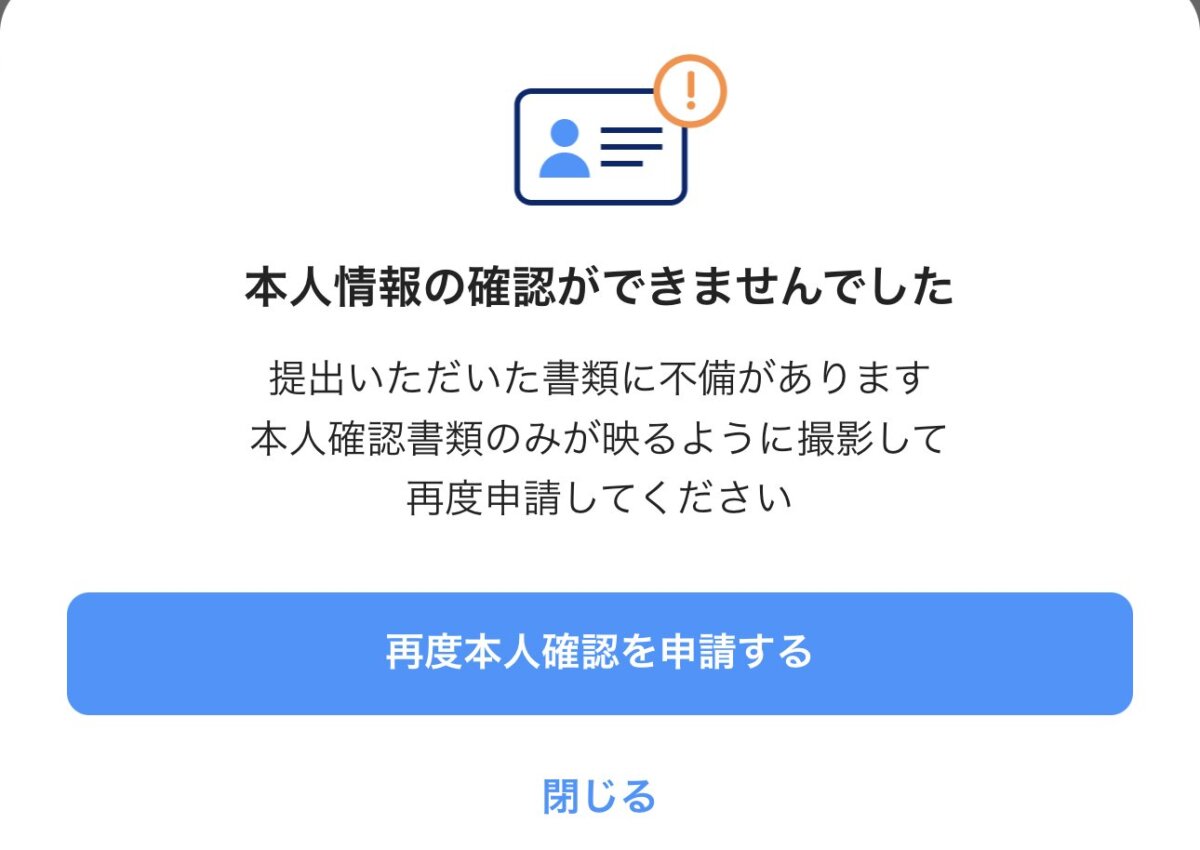
PayPayの本人確認はマイナンバーカード、運転免許証、運転経歴証明書の3つから行うことができますが、最も素早く最短で本人確認ができるのがマイナンバーカードです。
 ネトセツ
ネトセツここではマイナンバーカードを使ってPayPayの本人確認を行う手順を画像解説しています。
実際に行ってみたところ、本人確認の手続き自体は5分程度、申請を行ってから約1日ほどで本人確認が完了しました。
PayPayの本人確認をマイナンバーカードで行う前に事前に手元に用意しておくものがあります。
この3つはこれからの手続きの手順の流れで必要となるので予め確認しておきましょう。
ここでは最も早く簡単に本人確認が行えるマイナンバーカードを使った手続き手順で解説しています。
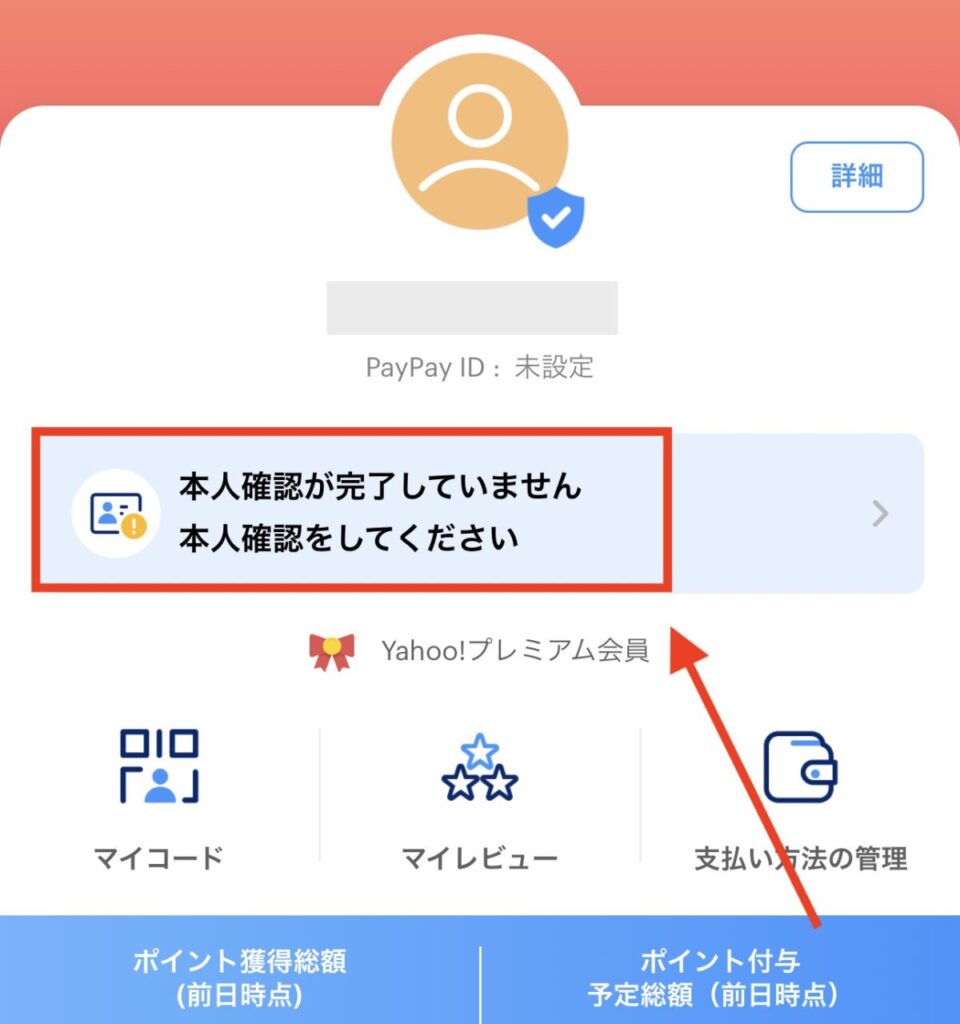
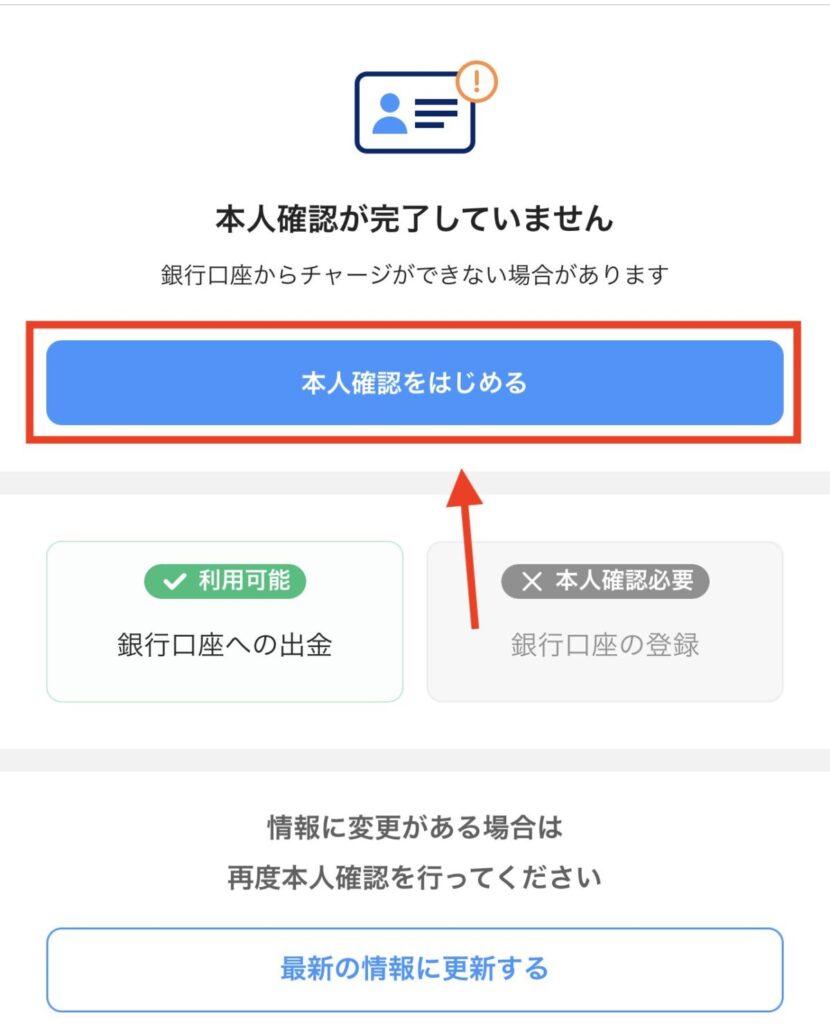
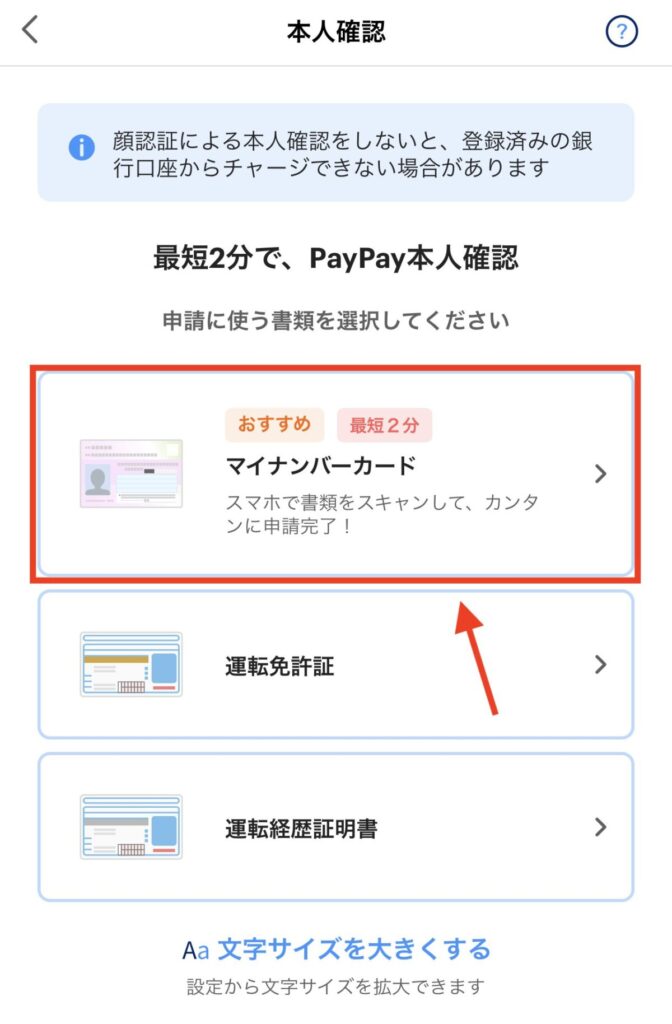
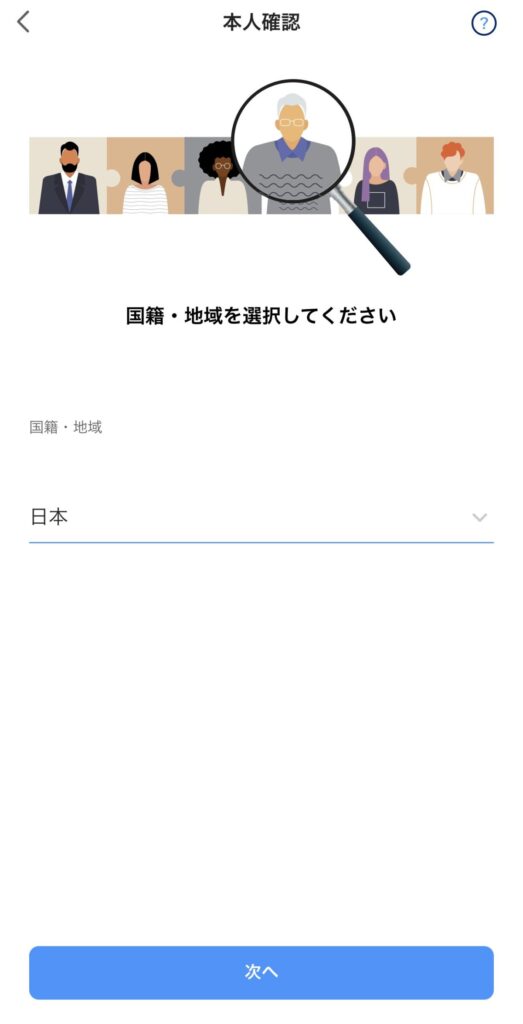
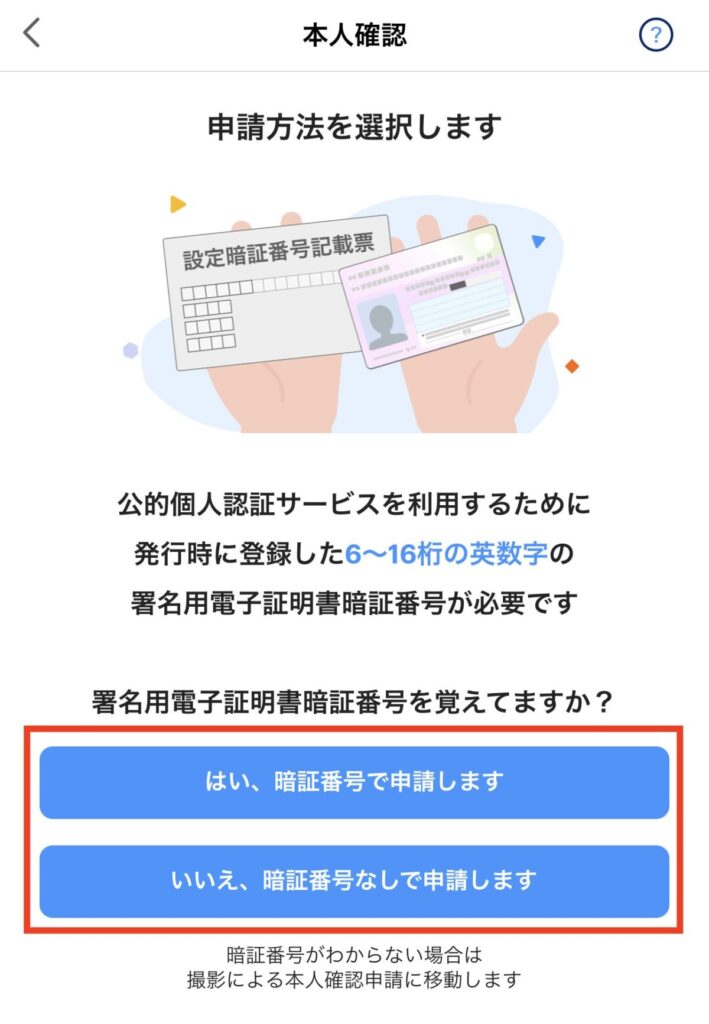
こちらにおいては暗証番号を覚えていない場合「いいえ、暗証番号なしで申請します」を選択してOKです。
この暗証番号はマイナンバーカード発行時にご自身で設定した6〜16文字の半角英数字が混雑した暗証番号です。
ちなみに私もここは分からなかったので暗証番号なしで申請してもすぐに本人確認はできました。
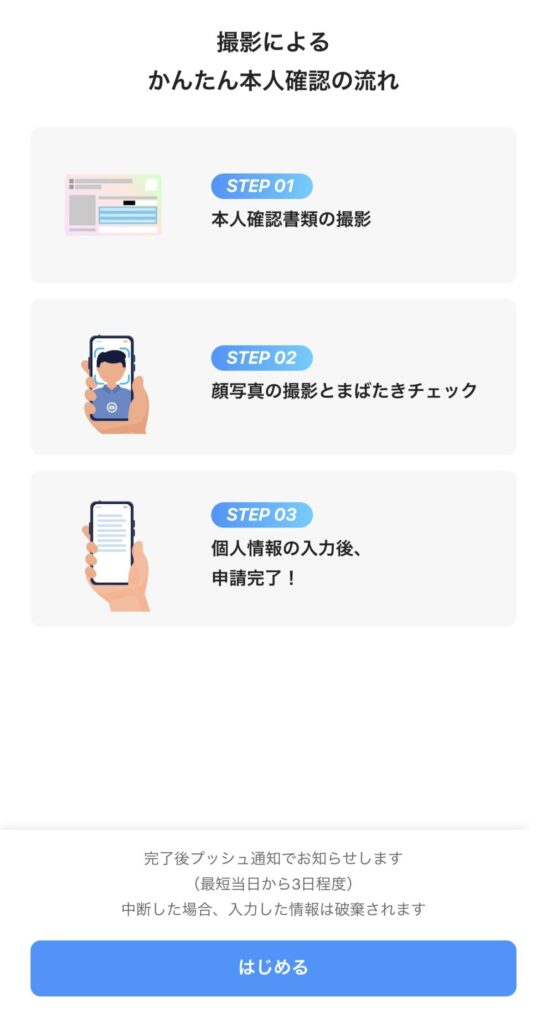
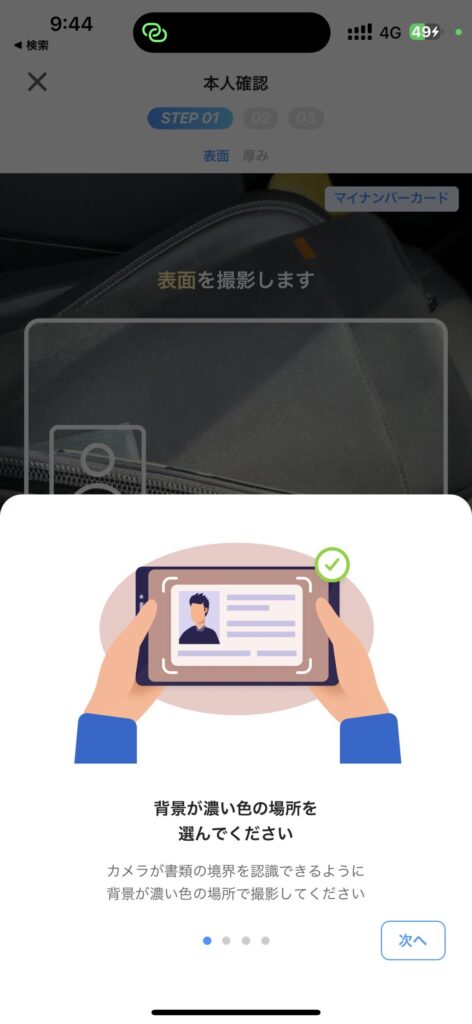
撮影においては注意するポイントは
この4つのポイントに注意しながらマイナンバーカードを撮影していきます。
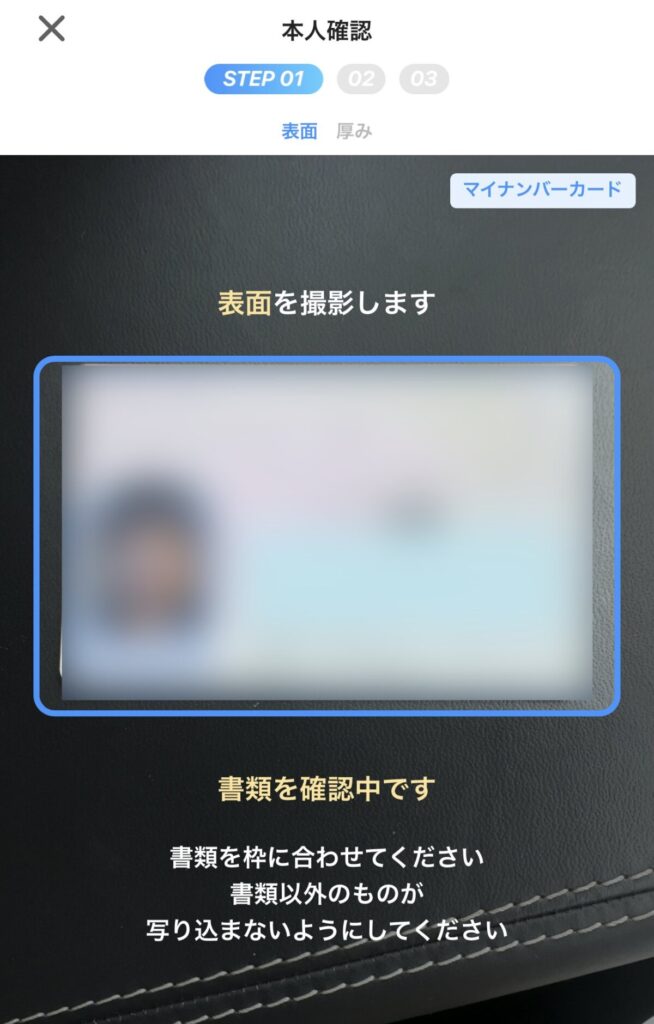
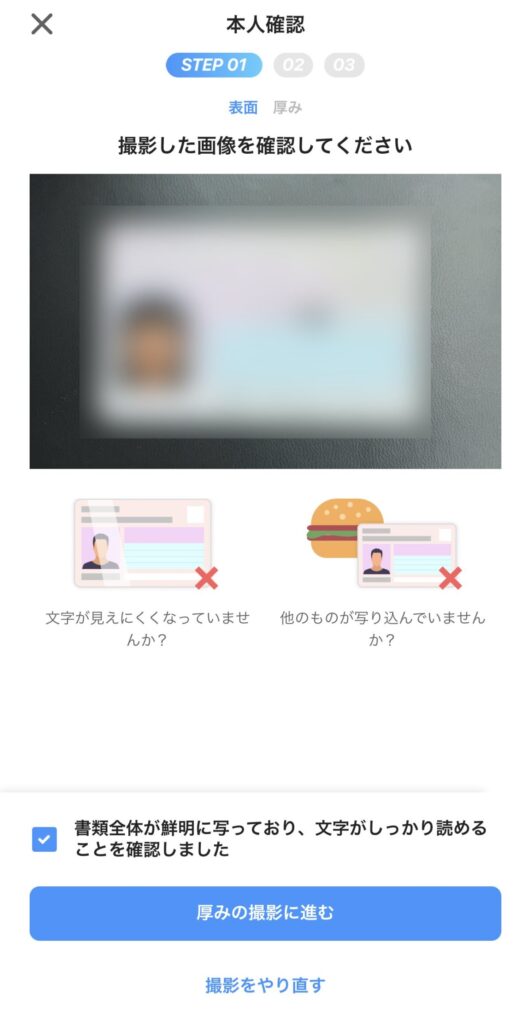
文字がピントがズレて見えにくくなっている場合や反射や他の書類等が映り込んでたりした場合は「撮影をやり直す」で再度撮影しなおしてください。もしもその状態のまま申請をすると本人確認ができず二度手間になる場合があります。

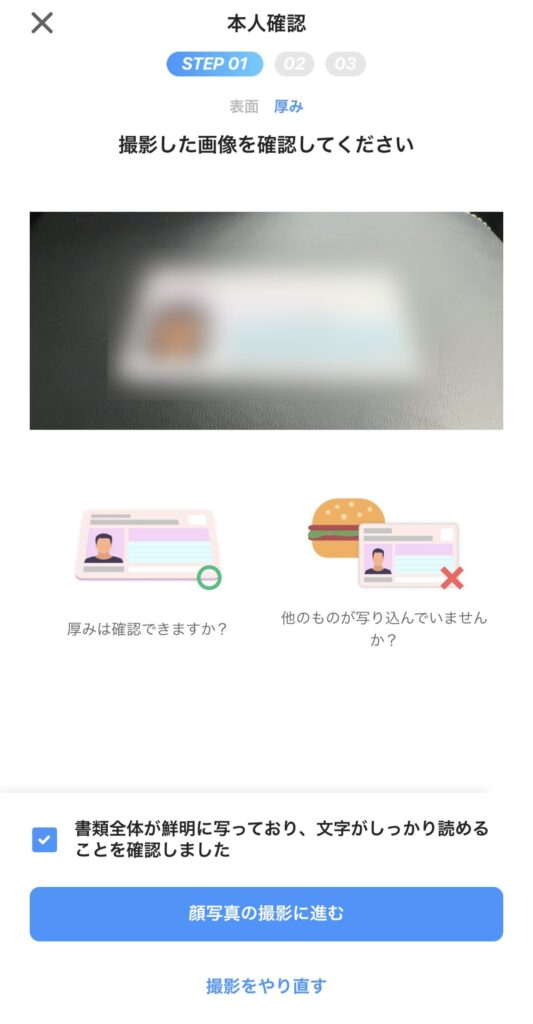
ここも同じく書類(マイナンバーカード)が鮮明に写っていて、文字がしっかり読める画質でなければ再度撮影をやり直し、しっかりと撮影できるまで撮り直しましょう。

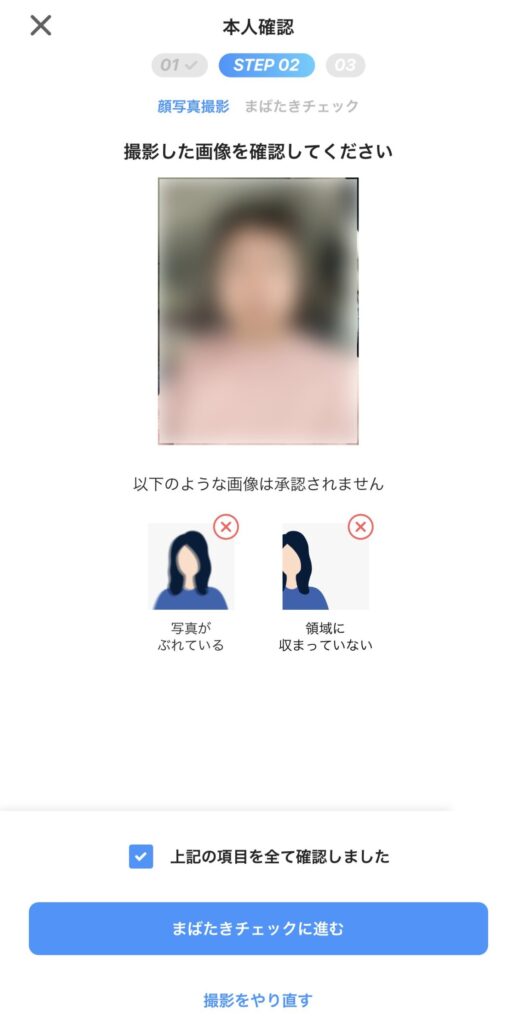
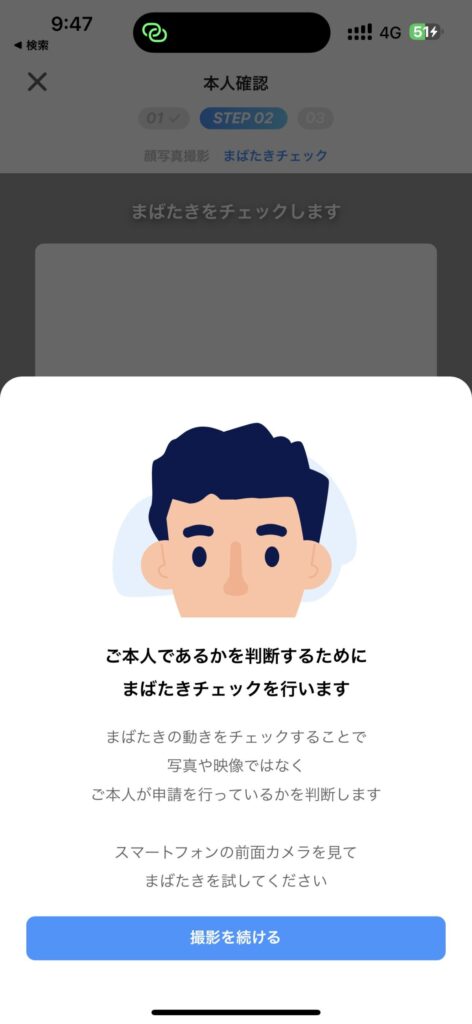
このまばたきチェックは撮影ではなく、枠内に写っている人物の動きをチェックする内容となります。
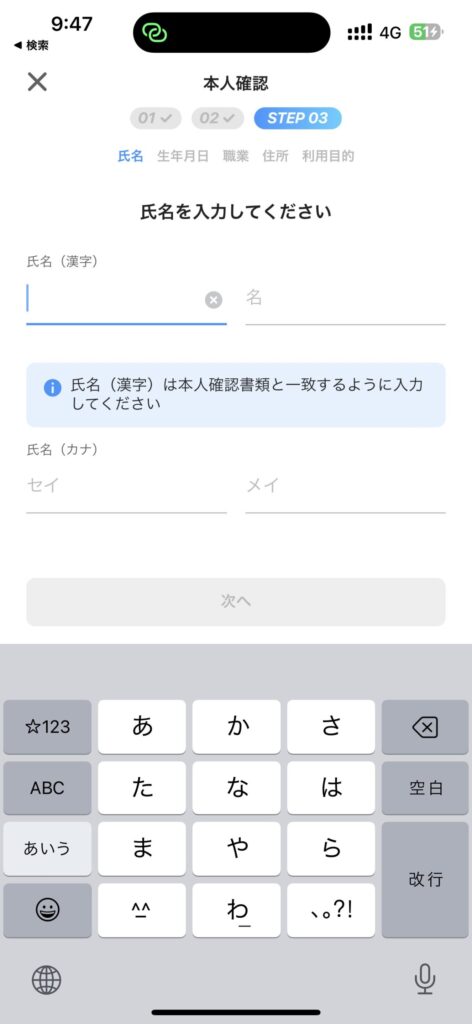
すべてを入力して「次へ」を押す
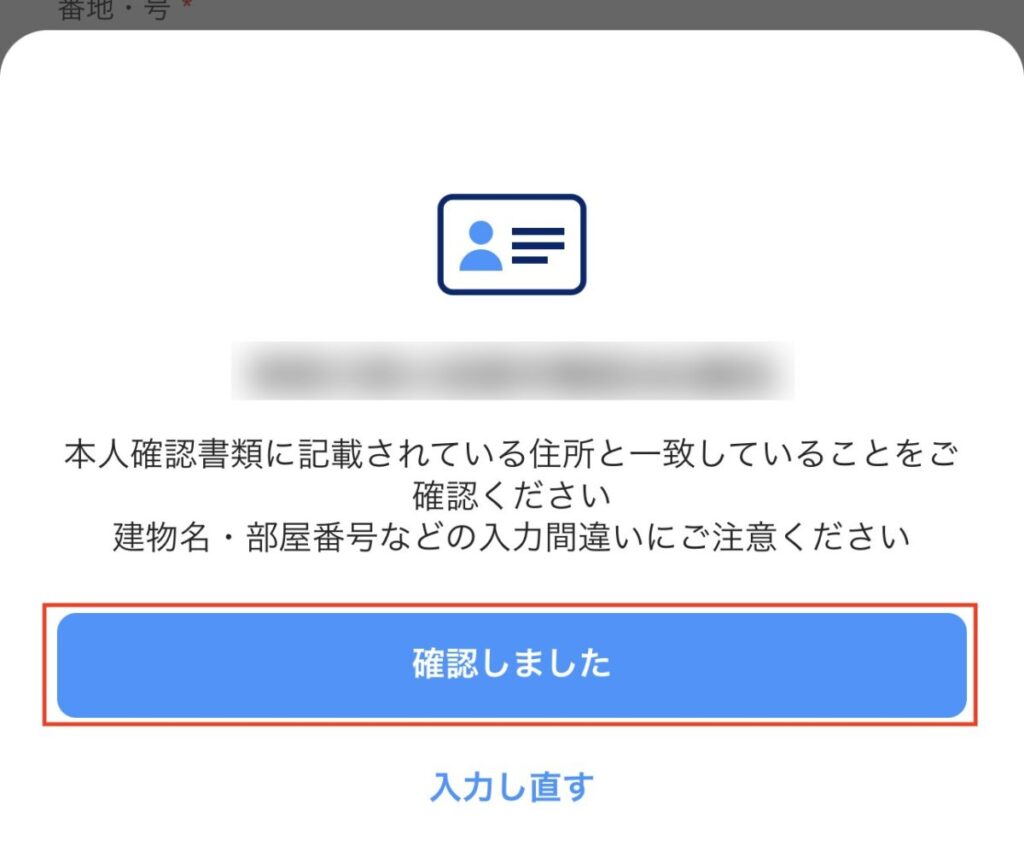
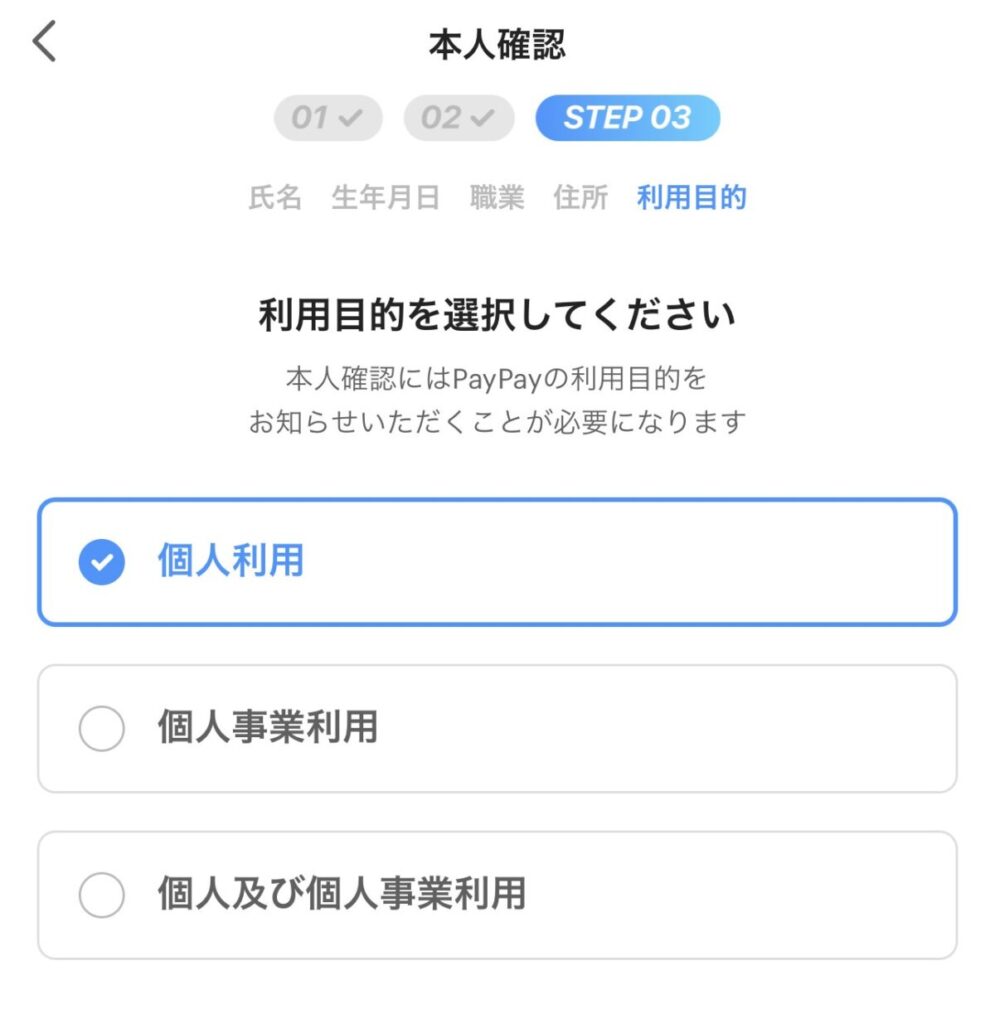
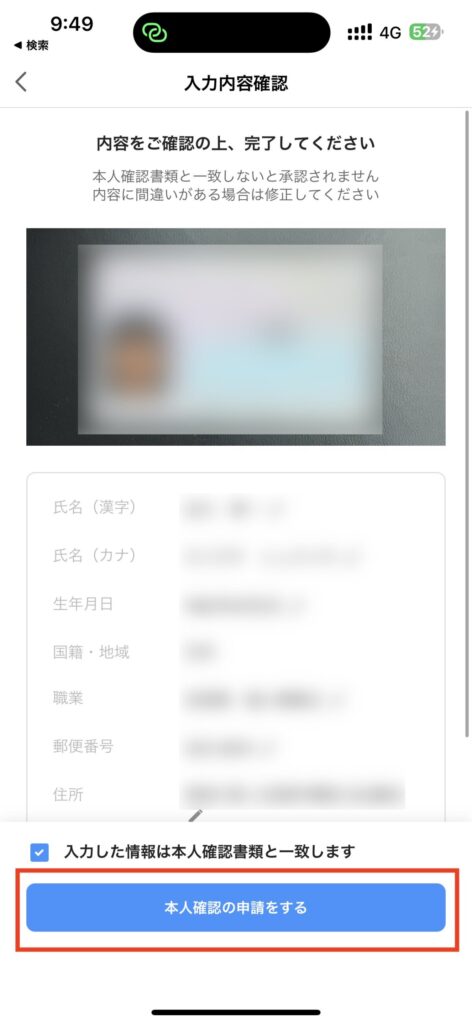
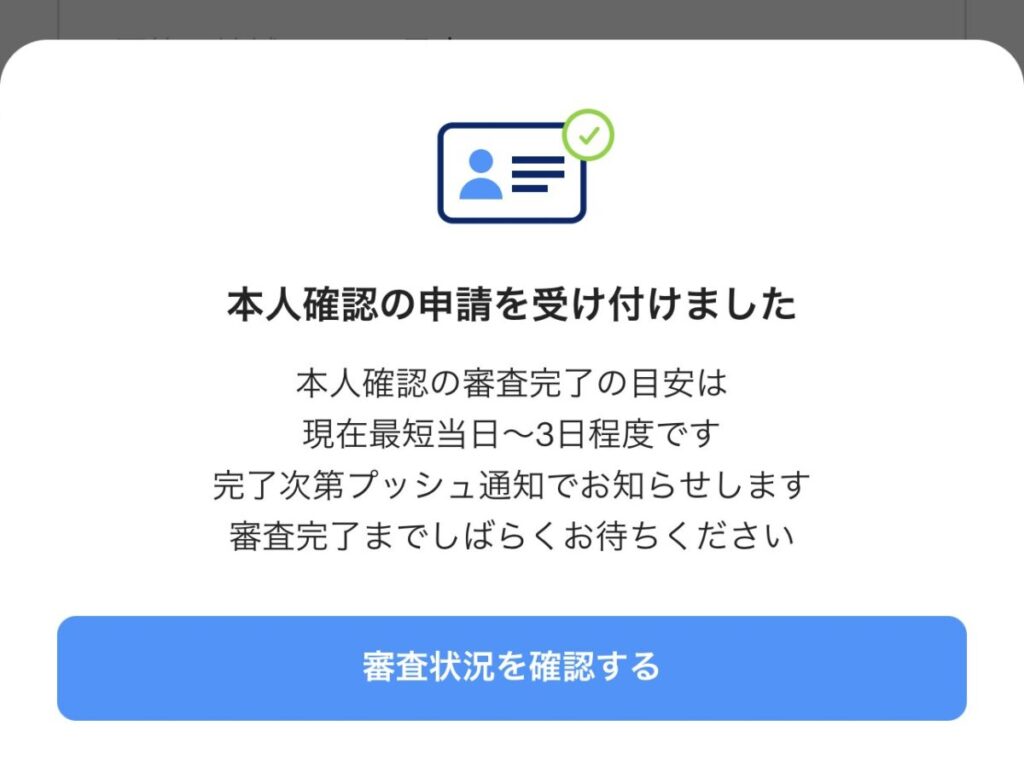
これでPayPayのマイナンバーカードを使った本人確認の申請が完了です。
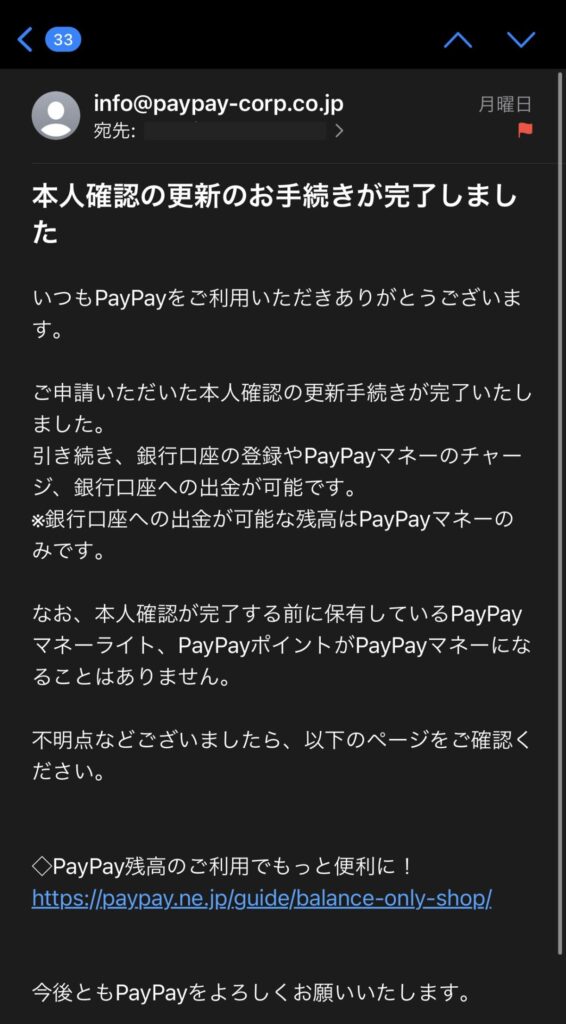
本人確認の申請から最短で当日〜3日の間でPayPay(info@paypay-corp.co.jp)より本人確認の完了のメール通知が届けばすべての手続が完了です。
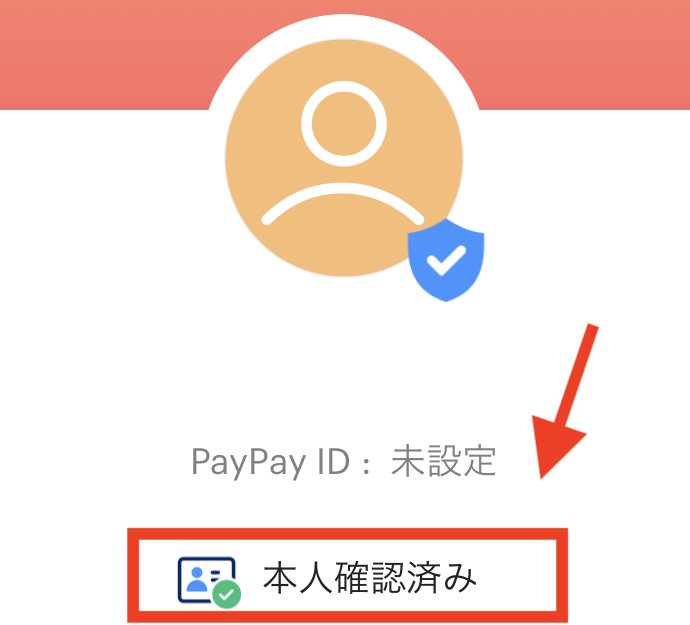
またPayPayを起動し「アカウント」をタップし【本人確認済み】となっていれば問題ありません。
そもそもキャッシュレス決済のサービスでここまで厳重に手続きを求められたことがないから本人確認の手続きは危険なのでは?と考える方もいるかもしれません。
過去にはPayPayは銀行口座だけでの本人確認で良かったのですが、現在は本人確認の申請手続きにおいて「eKYC」を用いて厳格化しています。
PayPayではマネーロンダリングやテロ資金供与を防止するため、犯罪による収益の移転防止に関する法律に基づき、一定の取引を行う際に、本人確認(お客様の氏名、住所、生年月日、取引の目的、職業などの確認)を行っています。
本人確認情報の定期的な確認・更新について
逆に本人確認をしないPayPayアカウントの方が危険にさらされやすく、犯罪等に使われる可能性があるのではないかとも考えられます。
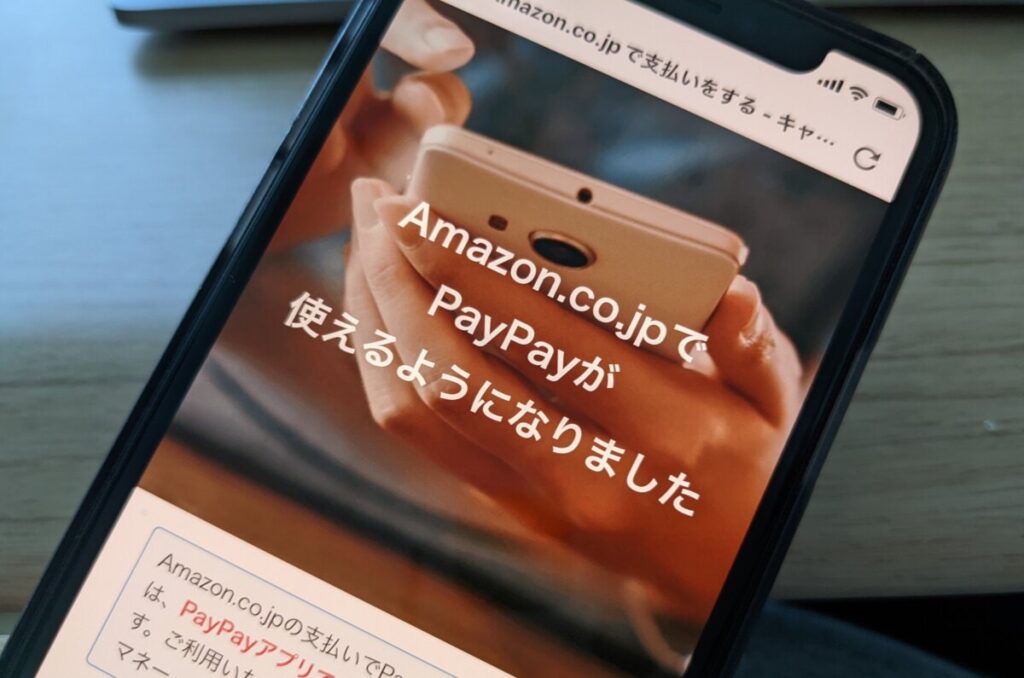
本人確認を契約時にしっかりと行ってきたクレジットカードや銀行口座のように今ではPayPayも主要な決済方法として認知されつつ、そこで利用者が本人確認できていないという実情においてPayPay側も安全のサービスを提供し続けたいが為にこの施策を実施しているのだと思います。
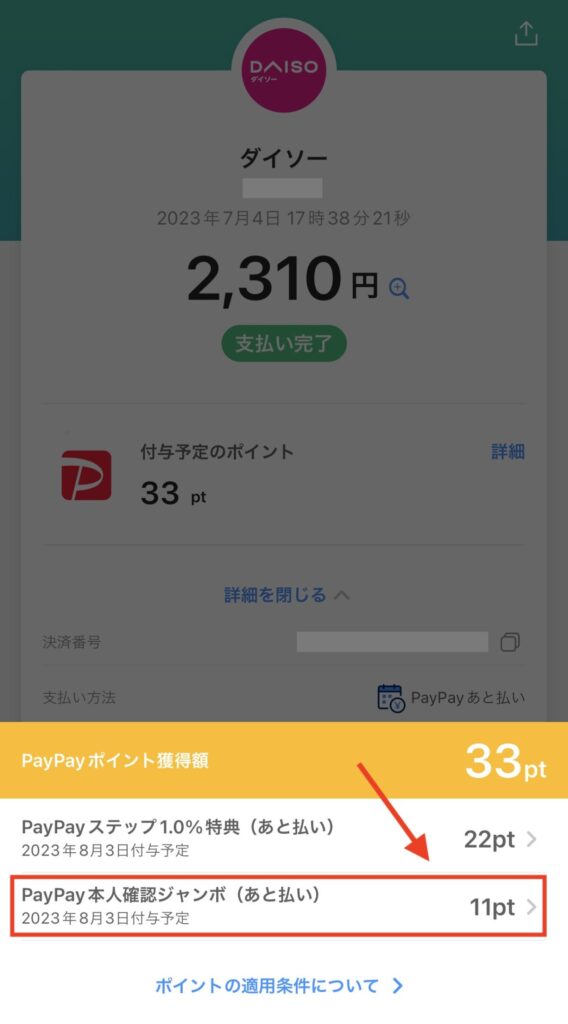
また本人確認を行ったPayPayアカウントだけ受けられる「PayPay本人確認ジャンボ」等の特典があり、少なからずこの手続きを行った場合の恩恵はあります。
PayPayはなにかと便利な支払い方法なので、今後何かあって使えなくなると困るのは利用しているユーザー自身だと思います。
また個人情報が抜かれるうんぬんではなく、普通のクレジットカードや銀行口座のようにしっかりと管理してもらえるようなサービスとして利用者も本人確認をすべきだと私自信は考えています。
クレジットカードでも銀行口座でも他の第三者などの悪用利用に使われることは多々あるので、より安全を担保できる決済システムの為に本人確認を行い保護をするという考えを持っても良いのではないかと思います。
 ネトセツ
ネトセツもちろんPayPayを使う上で、本人確認は義務ではなく任意ではあるため、一部の利用においての制限等がありますが本人確認をせずとも通常のキャッシュレス決済として利用することは可能です。
記事を読んでも悩みが解決できない場合、ネット通信・回線を良いもの&費用を安くしたい場合など、どこに相談したらいいか迷っている方は直接ネトセツへ気軽にご相談ください。
公式LINEから相談 ▶ LINE@
SNSから相談 ▶ X(旧Twitter)DMにて
診断
あなたに合うネット(WiFi)サービスが見つかる
※該当する項目を選択していくだけ
コメント